În sistemul de operare Windows, Internet Explorer este instalat în mod implicit. Cu toate acestea, din punct de vedere al funcționalității sale, nu se potrivește tuturor. În astfel de cazuri, utilizatorii recurg la instalarea de browsere alternative. Una dintre acestea este Opera.
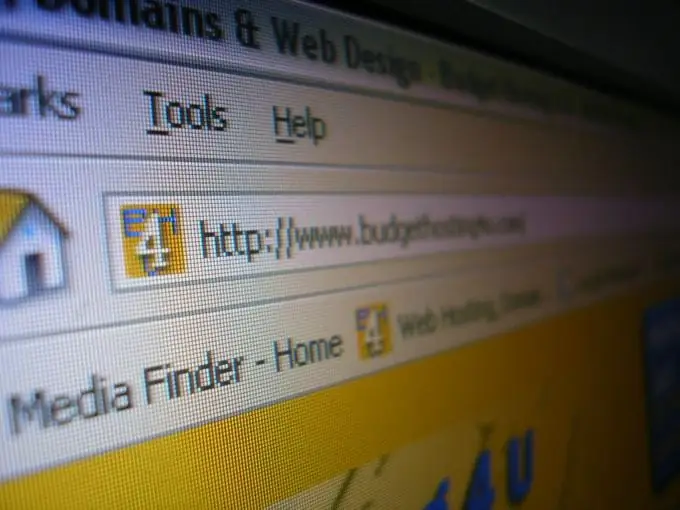
Instrucțiuni
Pasul 1
Mergem pe site-ul oficial al browserului Opera www.opera.com. Descărcați fișierul de instalare
Pasul 2
În fereastra care se deschide, faceți clic pe „Salvați”.
Pasul 3
Vă indicăm calea pentru salvarea fișierului de instalare. Puteți specifica orice folder convenabil pentru dvs., de exemplu „Documentele mele”.
Pasul 4
După ce începe descărcarea, debifați caseta „Închideți caseta de dialog după ce descărcarea este finalizată”.
Pasul 5
După finalizarea descărcării, faceți clic pe butonul „Deschideți folderul” din fereastra de încărcare.
Pasul 6
În fereastra care se deschide, faceți clic pe fișierul de instalare.
Pasul 7
Începe procesul de preinstalare.
Pasul 8
La sfârșitul pregătirii, faceți clic pe „Instalați”.
Pasul 9
În fereastra următoare, acceptăm termenii contractului de licență făcând clic pe butonul „Accept”.
Pasul 10
Selectăm tipul de instalare „Standard”. Faceți clic pe „Următorul”.
Pasul 11
În fereastra următoare, faceți clic pe butonul „Instalare”.
Pasul 12
După finalizarea instalării, marcați elementul „Start Opera”.
Pasul 13
Apoi, se va deschide o fereastră cu o propunere de a seta Opera ca browser implicit. Alegeți o opțiune convenabilă pentru dvs., respectiv, făcând clic pe butonul „Da” sau „Nu”.
Pasul 14
Aceasta va deschide browserul Opera. Instalarea este finalizată.






